在数字化时代,iPad作为苹果公司的标志性产品,凭借其出色的性能和丰富的应用生态,成为了许多人日常生活和工作的得力助手。而在使用iPad时,输入法的切换与选择,无疑是提升输入效率和体验的重要环节。接下来,我们将分点详细解析iPad如何切换输入法。
**一、进入“设置”界面**
首先,我们需要从iPad的主屏幕找到“设置”图标,点击进入。这个图标通常是一个齿轮形状,位于屏幕的第一页或第二页。
**二、选择“通用”与“键盘”**
在“设置”界面中,我们需要向下滚动,找到“通用”选项并点击进入。接着,在“通用”设置页面中,继续向下滚动,找到“键盘”选项并点击。
**三、添加或选择输入法**
在“键盘”设置页面中,我们会看到一个名为“键盘”的部分,下面列出了当前已安装的输入法。点击“键盘”选项,然后点击“添加新键盘”。在这里,你可以看到一系列可用的输入法,包括各种语言和第三方输入法。选择你需要的输入法后,点击“完成”即可。
**四、切换输入法**
添加新输入法后,我们需要在文本输入区域进行切换。在iPad的键盘上,通常会有一个地球图标(位于左下角),长按这个图标,就会弹出一个输入法列表。从列表中选择你刚刚添加的输入法,即可开始使用。
**五、调整输入法顺序与设置**
如果你添加了多个输入法,可以通过在输入法列表中拖动来调整它们的顺序。这样,当你切换输入法时,常用的输入法会出现在列表的前面,方便快速选择。同时,你还可以在“键盘”设置页面对输入法进行更详细的设置,如调整键盘布局、启用或禁用输入法等。
通过以上步骤,你就可以轻松地在iPad上切换和设置输入法了。无论是日常的文字输入,还是特殊语言的需求,iPad都能为你提供便捷、高效的解决方案。